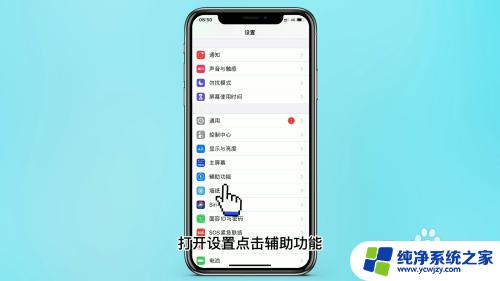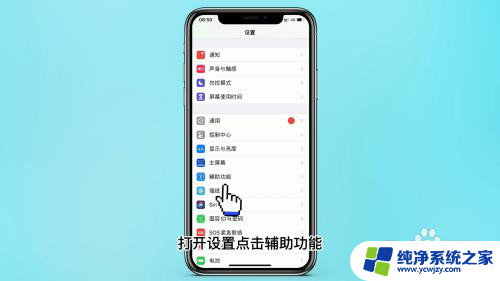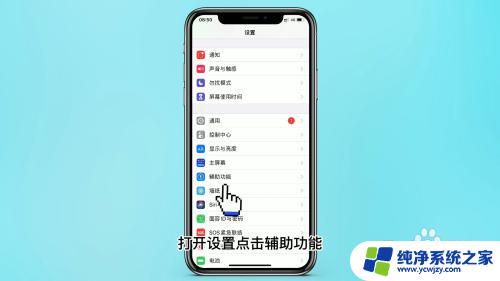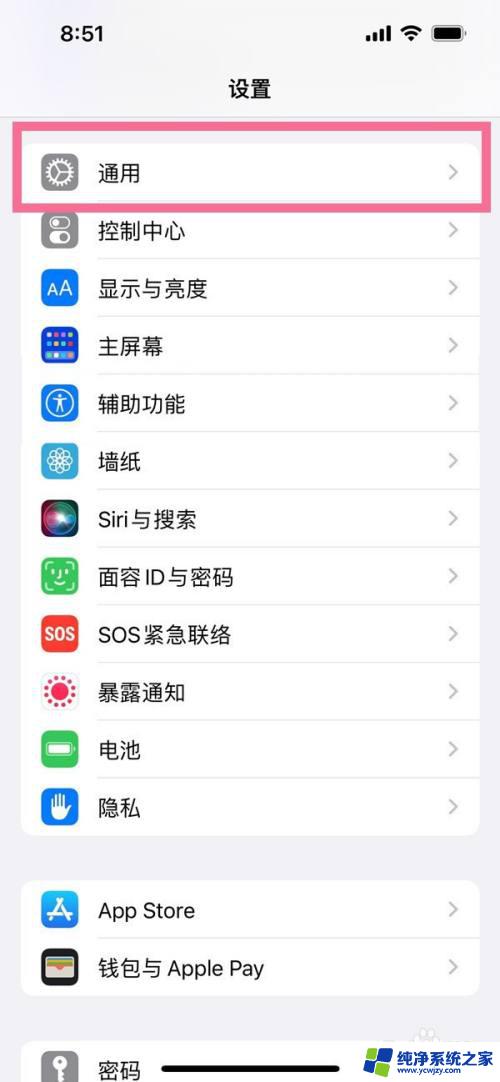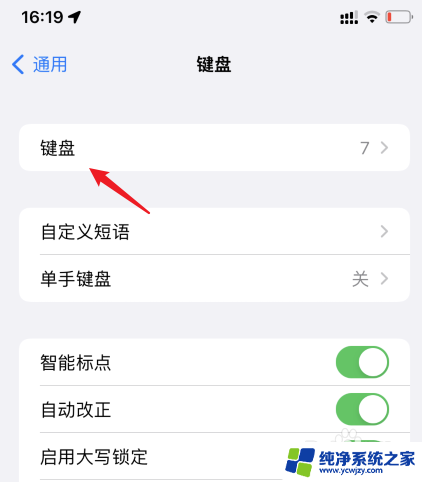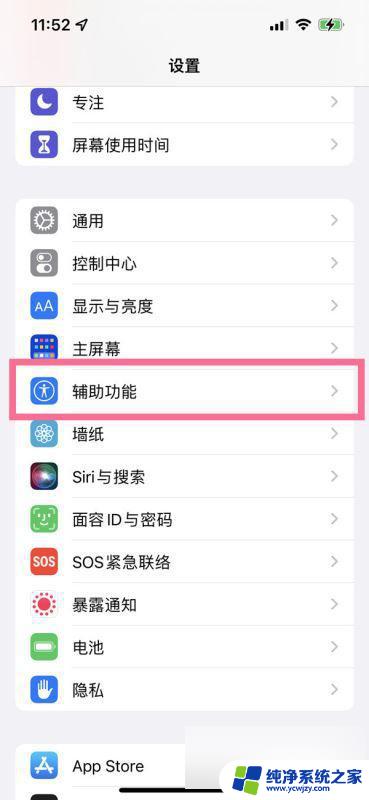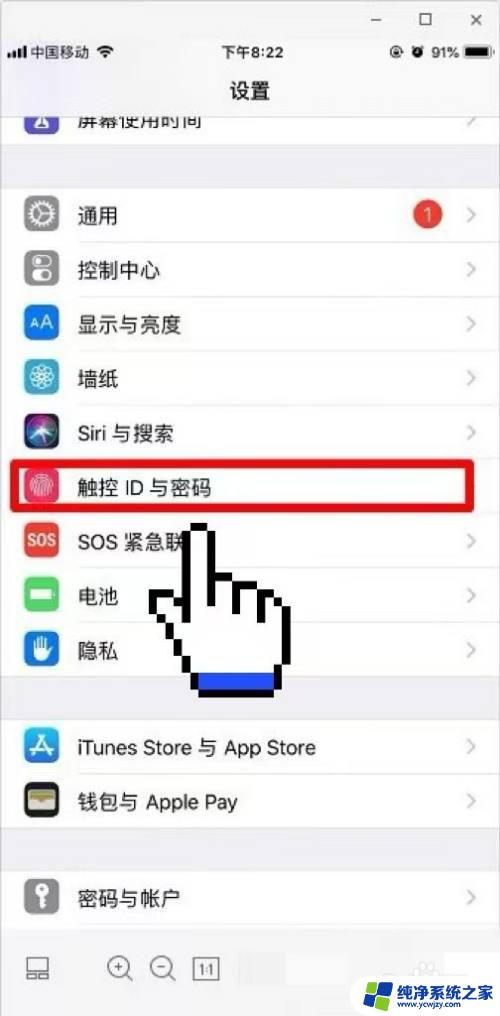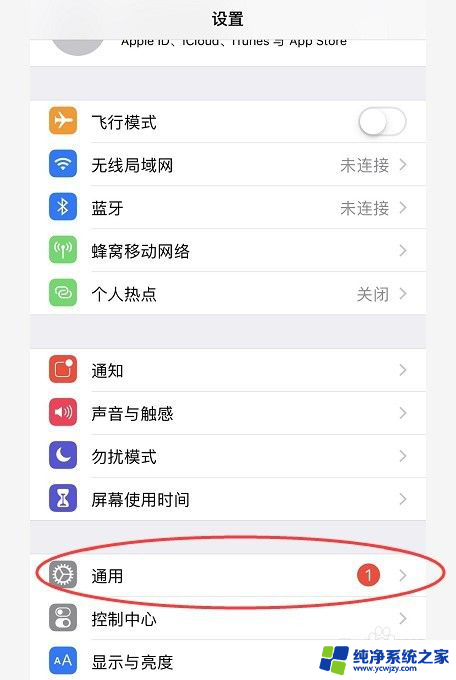苹果13怎么设置截屏 苹果13截屏教程
更新时间:2024-02-27 08:55:19作者:xiaoliu
苹果13作为一款备受瞩目的智能手机,其强大的功能和便捷的操作一直以来都备受用户的喜爱,在日常使用中截屏功能是我们经常会用到的一个实用工具。苹果13手机如何设置截屏呢?在接下来的文章中,我们将为大家详细介绍苹果13的截屏教程,帮助大家轻松掌握这一操作技巧。无论是想要保存精彩瞬间,还是分享有趣内容,苹果13的截屏功能都能够满足你的需求。让我们一起来了解苹果13手机的截屏设置吧!
操作方法:
1.进入设置点击辅助功能
打开进入苹果13手机上的系统设置,进入后点击页面里的辅助功能。
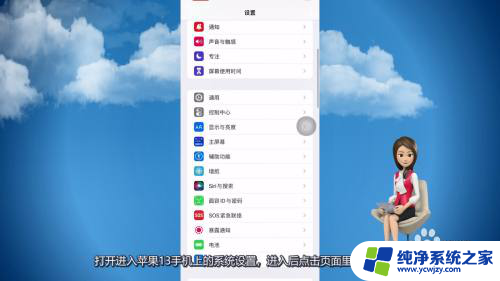
2.点击触控一栏
进入辅助功能界面后,点击动作交互下的触控选项。

3.选择轻点两下选项
进入后将页面向上滑动并点击轻点背面,进入后选择轻点两下。
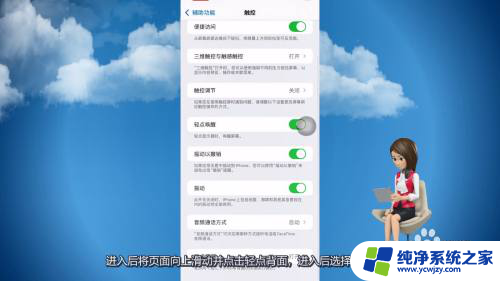
4.勾选截屏一栏
跳转到轻点两下设置页面后,勾选截屏这个选项。轻点手机背面两下即可截屏。
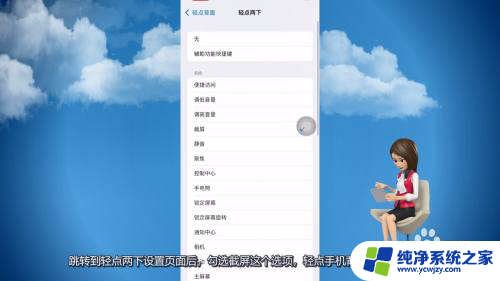
以上就是苹果13怎么设置截屏的全部内容,有需要的用户可以按照以上步骤进行操作,希望对大家有所帮助。